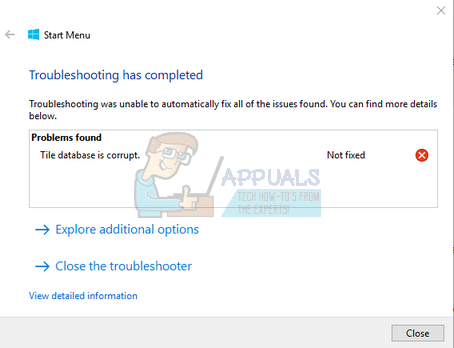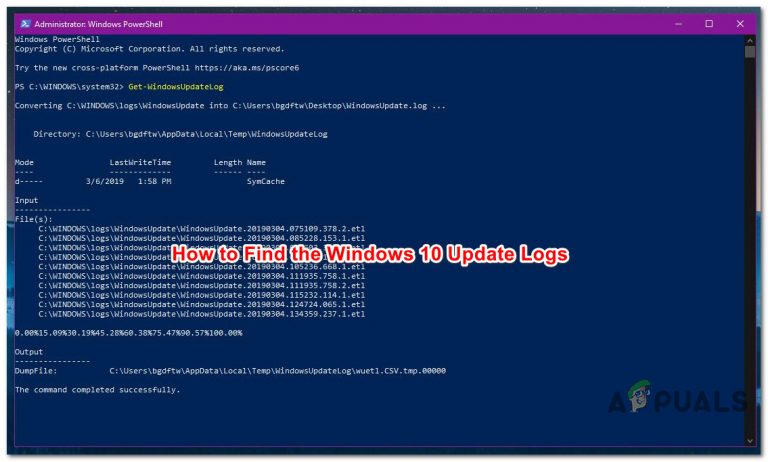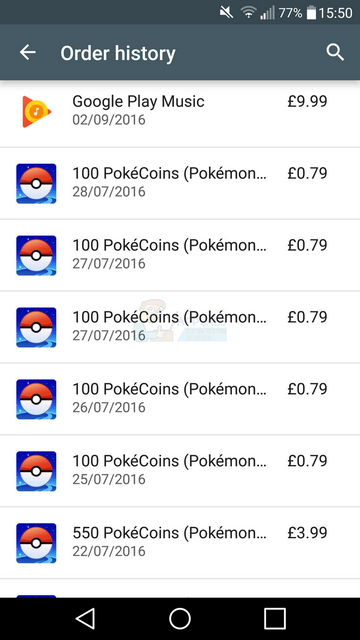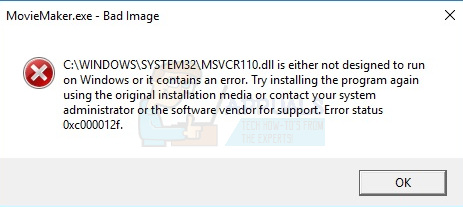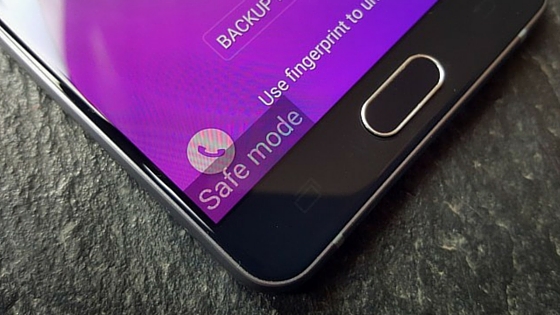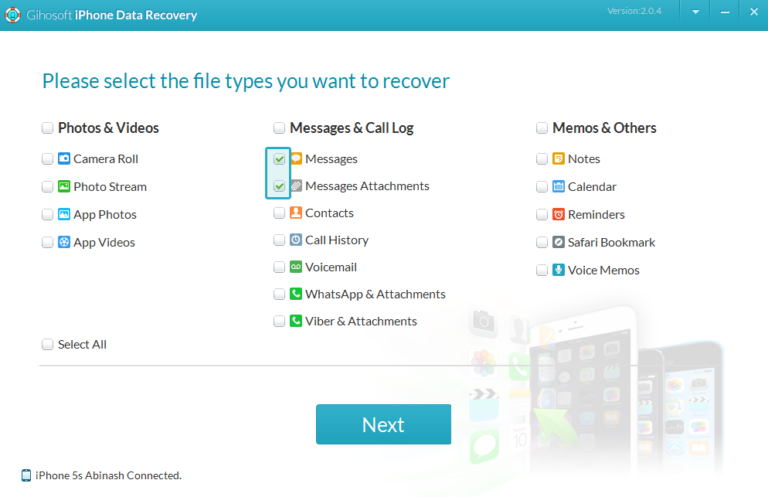So beheben Sie den Fehler Fehler 0x80070037 beim Kopieren von Dateien
Angenommen, Sie verwenden Ihre externe Festplatte bereits seit einiger Zeit (obwohl dies auch bei kürzlich gekauften Festplatten der Fall sein kann), und wie an jedem anderen Tag müssen Sie möglicherweise Dateien von Ihrem PC oder Laptop auf Ihren übertragen Fahrt. Dann bekommst du Error 0x80070037Dadurch können Sie Ihre Dateien nicht übertragen. Sie können es erneut versuchen, nur um denselben Fehlercode anzuzeigen. Dies kann dazu führen, dass Sie wichtige Dateien nicht übertragen oder andere Aktionen ausführen können, die Sie möglicherweise mit Ihrer Festplatte ausführen möchten.
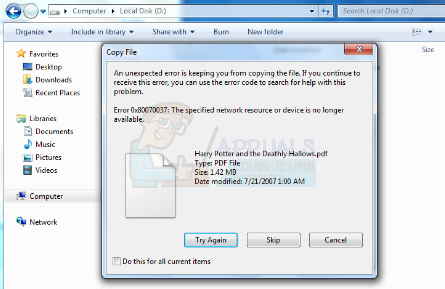
Es gibt einige gemeldete Lösungen für dieses Problem, und es könnte sogar ein Problem mit Ihrem PC-Gerät sein. Lesen Sie daher bitte weiter.
Methode 1: Versuchen Sie es mit einem USB 2.0-Anschluss (wenn Sie eine externe USB 3.0-Festplatte verwenden).
Dieser Fehler weist möglicherweise auf ein Problem mit dem USB 3.0-Mechanismus in Ihrem Laufwerk hin. Um dies zu überprüfen, können Sie versuchen, es an einen USB 2.0-Anschluss anzuschließen. Wenn dies tatsächlich das Problem war, können Sie Ihre Daten mit USB 2.0-Geschwindigkeit übertragen, wenn auch viel langsamer. Sie können die USB-Anschlüsse leicht unterscheiden, wie dies normalerweise bei den 2.0-Anschlüssen der Fall ist schwarz im Inneren, und die USB 3.0-Anschlüsse sind in der Regel Blau.
Methode 2: Überprüfen Sie Ihre USB-Anschlüsse
Dies erfordert, dass Sie buchstäblich überprüfen jeder USB-Anschluss an Ihrem PC, bis Sie einen funktionierenden finden. USB-Anschlüsse sind in der Regel paarweise oder mit anderen Worten zwei mal zwei verbunden. Daher ist es normalerweise nicht erforderlich, einen Anschluss neben einem anderen zu überprüfen, von dem Sie wissen, dass er nicht funktioniert. Notieren Sie sich die Ports, die Sie bisher überprüft haben, und prüfen Sie, ob Sie einen finden, der ordnungsgemäß funktioniert und Ihnen nicht erneut den gleichen Fehler liefert.
Methode 3: Überprüfen Sie Ihre Kabel
Während des Dateiübertragungsprozesses wird Ihre Festplatte möglicherweise aufgrund fehlerhafter oder minderwertiger USB-Kabel vom PC getrennt. Versuchen Sie nach Möglichkeit, ein anderes USB-Kabel zu finden, mit dem Sie Ihr Laufwerk verbinden können, und prüfen Sie, ob Sie Ihre Dateien jetzt übertragen können.
Methode 4: Schließen Sie Ihr Laufwerk an einen anderen Computer an
Wenn mit dem Motherboard Ihres PCs etwas nicht stimmt, können Sie versuchen, Ihr externes Laufwerk an einen anderen Computer anzuschließen. Versuchen Sie dann, eine ähnliche Dateiübertragung durchzuführen, um festzustellen, ob das Laufwerk mit dem neu angeschlossenen PC ordnungsgemäß funktioniert. Wenn es ordnungsgemäß funktioniert, liegt ein Fehler mit dem Motherboard Ihres Computers vor, sodass Sie keine Dateien auf Ihr Laufwerk übertragen können. Wenn es immer noch nicht funktioniert, liegt das Problem an der Festplatte selbst – es könnte das Netzteil oder etwas anderes sein. Diese Arten von Problemen sollten jedoch von Windows mithilfe von identifiziert werden Methode 1.
Methode 5: Verwenden Sie ein anderes externes Laufwerk
Wenn das Motherboard Ihres PCs defekt ist, kann dies zu Problemen bei größeren Dateiübertragungen führen. Dies bedeutet, dass Sie immer dann ein Problem bekommen, wenn Sie versuchen, größere Dateien zu übertragen irgendein Gerät, nicht nur Ihre externe Festplatte. Um festzustellen, ob dies das Problem ist, können Sie nach Möglichkeit versuchen, ein anderes externes Laufwerk zu verwenden – und prüfen, ob Sie die Dateien auf dieses übertragen können. Wenn die Dateien übertragen werden, liegt das Problem am Laufwerk und nicht am Motherboard, sodass zumindest an Ihrem PC nichts auszusetzen ist.
Das Problem mit Fehler 0x80070037 ist, dass es sogar mehr als einen Grund geben kann, warum Sie es bekommen. Da das Problem am externen Laufwerk selbst, den USB-Anschlüssen (Motherboard) oder den Kabeln liegen kann, kann es auch vorkommen (wenn auch nicht oft), dass zwei oder mehr davon fehlerhaft sind. In diesem Fall wäre es schwieriger, das eigentliche Problem zu identifizieren, aber die oben aufgeführten Methoden sollten auf jeden Fall helfen!